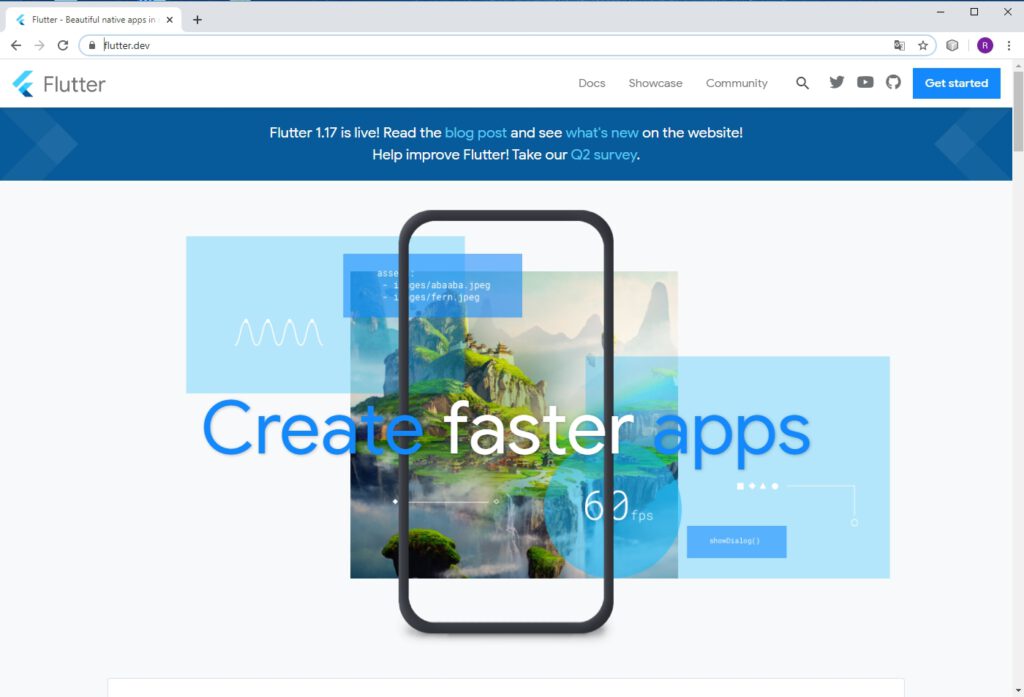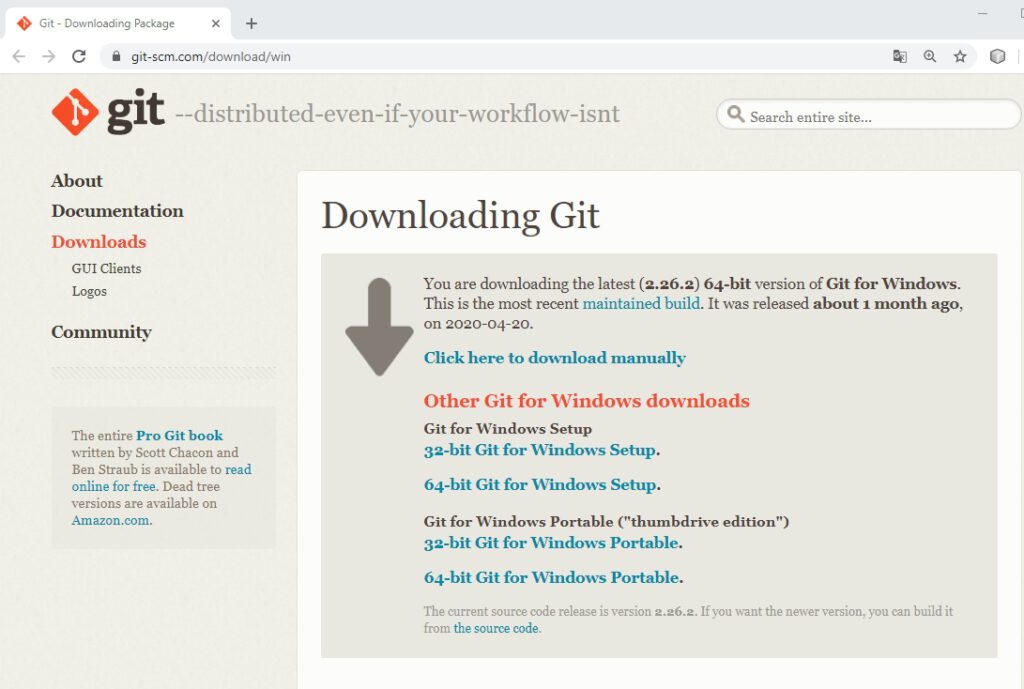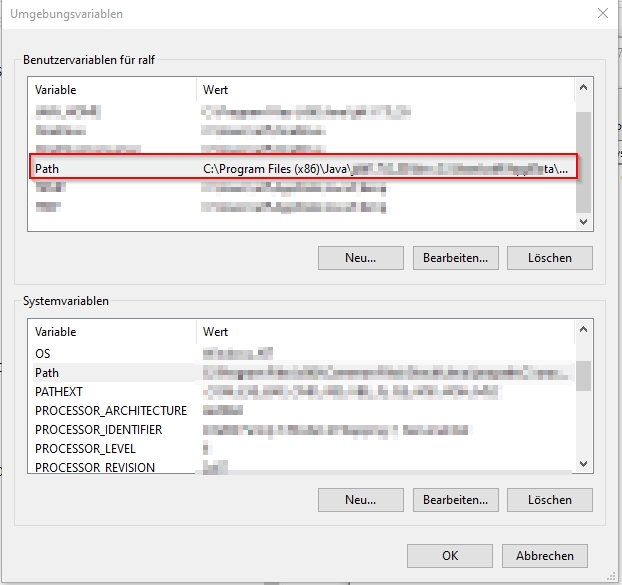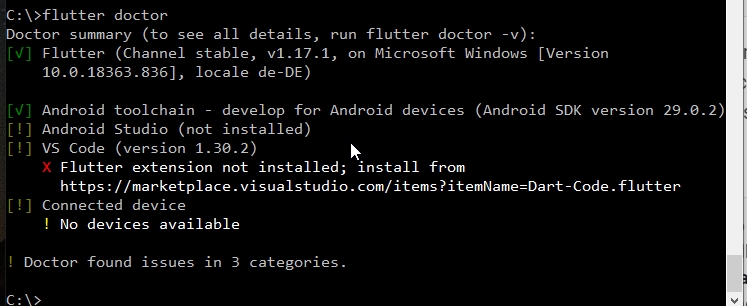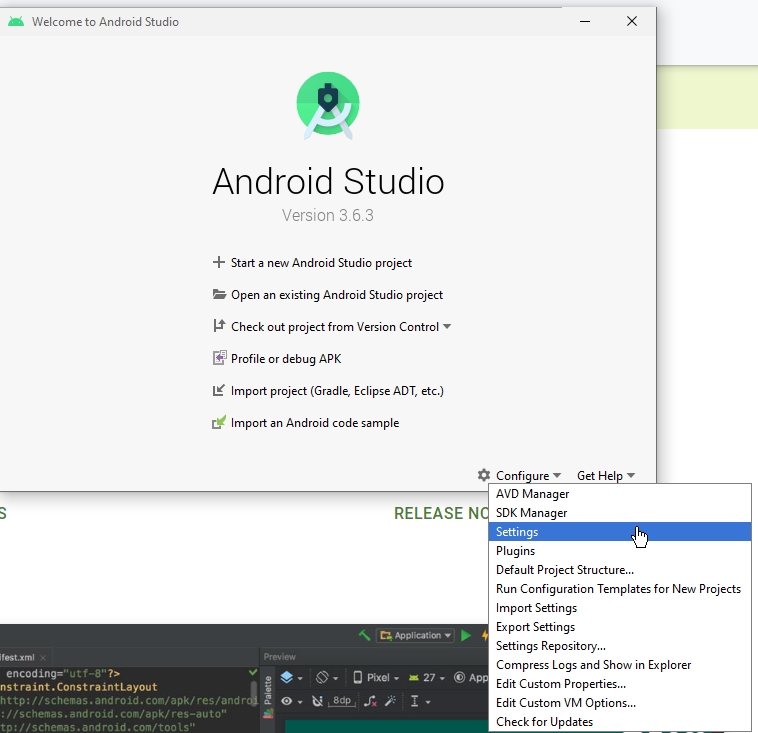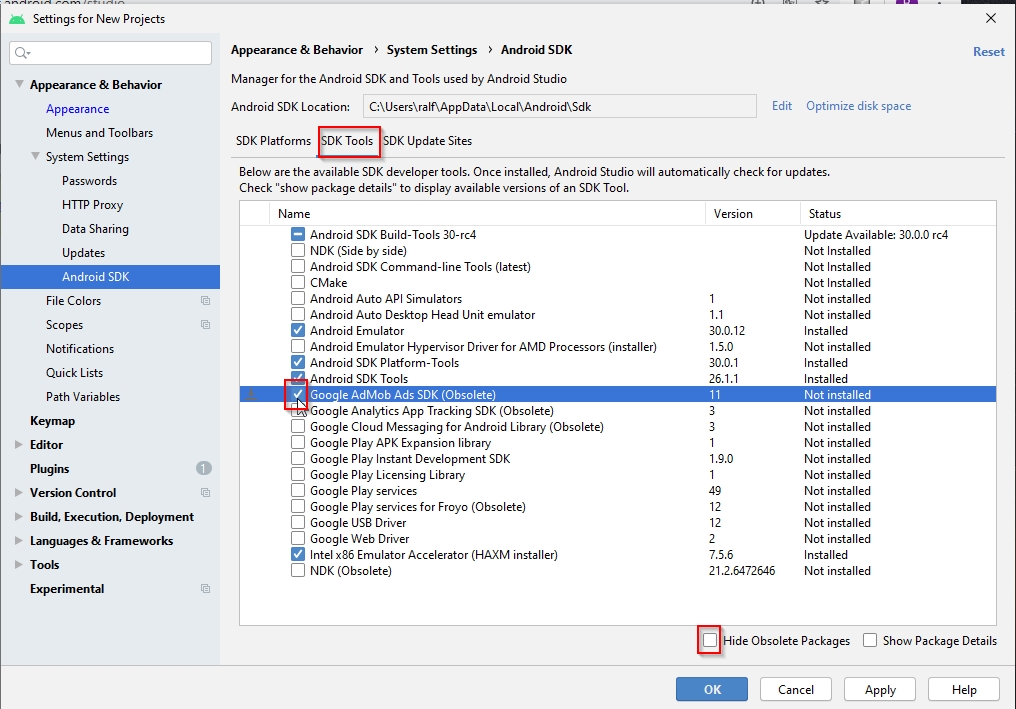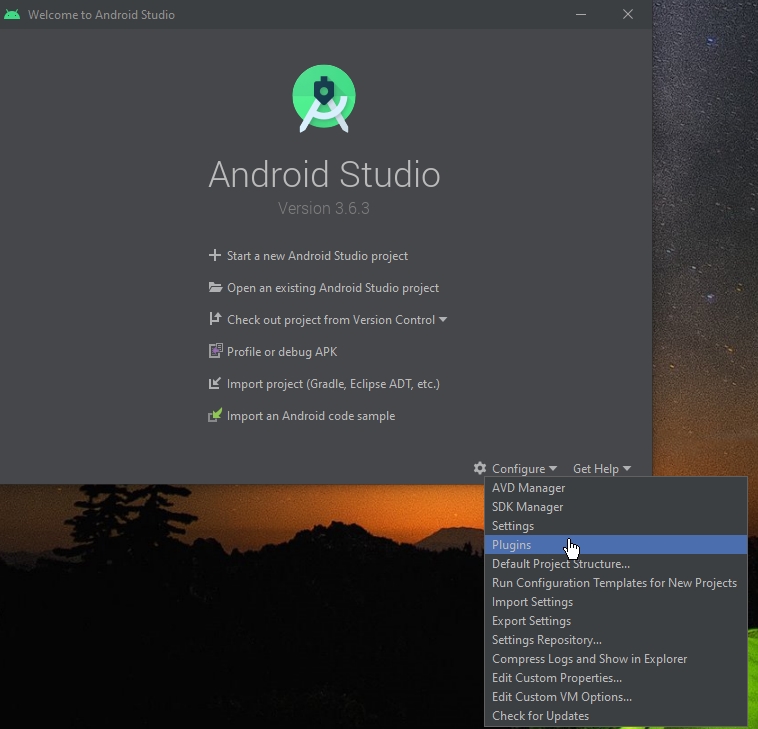Flutter ist ein Open-Source-Software-Development-Kit (SDK) für die Entwicklung von Apps für mobile, Web und Desktop-Plattformen, die auf der Dart-Programmiersprache basieren. Es wurde von Google entwickelt und bietet eine schnelle und effiziente Möglichkeit, benutzerfreundliche Apps mit einer modernen und schnellen Benutzeroberfläche zu erstellen. Flutter nutzt die Dart-Programmiersprache. Flutter bietet eine umfassende Bibliothek an UI-Komponenten und Tools, die es Entwicklern ermöglichen, ihre Apps mit Animationen, Transitions, Shadow Effects, Cupertino- und Material-Design-Elementen anzureichern. Mit Flutter können Entwickler ihre Apps auch mit benutzerdefinierten Widgets erstellen, die aus einer Kombination von vordefinierten und selbst erstellten Komponenten bestehen. Durch den Einsatz moderner Technologien und seiner innovativen Architektur hat Flutter eine sehr hohe Leistung und eine sehr niedrige Latenzzeit. Es verwendet eine eigene Grafik-Engine, die es Entwicklern ermöglicht, native Geschwindigkeit und Animationen zu erreichen, ohne dass eine native Plattform-Komponente erforderlich ist. Insgesamt ist Flutter eine schnelle, leistungsstarke und flexible Plattform für die App-Entwicklung, die es Entwicklern ermöglicht, benutzerfreundliche, performante und ansprechende Apps für mehrere Plattformen zu erstellen.
Mit Flutter kann man native Apps für folgende Plattformen entwickeln: • iOS • Android • Windows • MacOS • Linux • Web (in Form von Progressive Web Apps) Dies bedeutet, dass man mit Flutter eine einzige Codebasis verwenden kann, um Apps für mehrere Plattformen zu entwickeln. Dies spart Zeit und erhöht die Effizienz im Vergleich zur Entwicklung von Apps für jede Plattform separat.
Widgets
Stateless Widgets
In Flutter sind StatelessWidget Widgets Komponenten, die keinen Zustand haben. Das bedeutet, dass sie sich nicht ändern und immer das gleiche Aussehen und Verhalten aufweisen, unabhängig von Benutzereingaben oder Systemereignissen.
StatelessWidget werden normalerweise verwendet, um Teile der Benutzeroberfläche darzustellen, die statisch sind und nicht auf Benutzerinteraktionen oder andere äußere Ereignisse reagieren müssen. Zum Beispiel könnte ein StatelessWidget eine Schaltfläche oder einen Textbereich darstellen.
Ein StatelessWidget wird erstellt, indem die Klasse StatelessWidget implementiert wird und die Methode build überschrieben wird. Die build-Methode gibt ein Widget-Objekt zurück, das die Benutzeroberfläche des StatelessWidget darstellt.
Im Vergleich zu StatefulWidgets sind StatelessWidgets einfacher zu verstehen und zu implementieren, da sie keine dynamische Verhaltensänderungen aufweisen. Außerdem sind sie schneller zu rendern, da ihr Zustand nicht geprüft werden muss.
void main() => runApp(MyApp());
class MyApp extends StatelessWidget {
@override
Widget build(BuildContext context) {
return MaterialApp(
title: 'Hello World',
home: Scaffold(
body: Center(
child: Text('Hello, World!'),
),
),
);
}
}
Statefull Widgets
In Flutter sind StatefulWidgets Widgets, die einen Zustand haben, d.h. sie können sich ändern und reagieren auf Benutzereingaben oder andere Systemereignisse.
StatefulWidget werden normalerweise verwendet, um Teile der Benutzeroberfläche darzustellen, die dynamisch sind und auf Benutzerinteraktionen oder andere äußere Ereignisse reagieren müssen. Zum Beispiel könnte ein StatefulWidget ein Textfeld sein, das den Benutzertext anzeigt und aktualisiert, wenn der Benutzer Text eingibt.
Ein StatefulWidget wird in zwei Teilen implementiert: als StatefulWidget-Klasse und als Zustandsklasse. Die StatefulWidget-Klasse implementiert das äußere Aussehen und Verhalten des Widgets, während die Zustandsklasse den internen Zustand des Widgets verwaltet.
Wenn sich der Zustand eines StatefulWidget ändert, wird die Methode build der Zustandsklasse aufgerufen, um eine neue Darstellung des Widgets zu erstellen. Diese Methode gibt ein Widget-Objekt zurück, das die Benutzeroberfläche des StatefulWidget darstellt.
Im Vergleich zu StatelessWidgets sind StatefulWidgets komplexer zu verstehen und zu implementieren, da sie einen Zustand haben und auf Benutzereingaben oder andere Systemereignisse reagieren können. Sie können jedoch auch mehr Interaktivität und Dynamik in die Benutzeroberfläche einer App bringen.